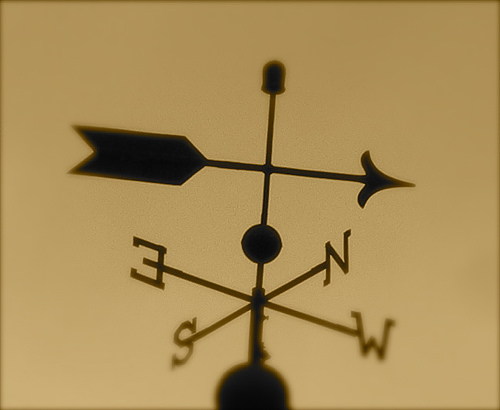不思議な図書館とベック君2
---ビクンッ
小春日和の図書館でうつらうつらしていたべック君は思いっきりジャーキングをかました。周りを見渡し、誰もいないことを確認するとほっと息をつく。天井が高い石造りの図書館はどこか外国風情を漂わせていたが、窓の外に見える1分咲きにも満たない桜並木がここが日本であることを示していた。
ベック君:あれー、なんで図書館に来たんだっけ?ってか、ここはどこなんだろう・・
ベック君があたりを見渡すと、「オオハシ部長の本棚」「ラシタさんの本棚」など、個人名が書かれた本棚が並んでいた。自分の真横にはマンガが数冊並んだすかすかの「ベック君の本棚」が立っていた。
ベック君:あれー、この光景どっかで見たような・・
xxx:えっほえっほ。ああやばい、また今日もお茶会に遅刻しちゃう!!
どこからともなく声が聞こえてくるのだが、ベック君は声の主を見つけることができない。よくよく声のする方を探してみると、タキシードをきたハムスターが猛ダッシュで壁にむかって走っていた。

Russian Dwarf Hamster / cdrussorusso
ベック君:館長さん!!
館長さん:むむっ!?誰かに呼ばれたような。
ベック君:僕です、僕。やっぱり館長さんだ!
館長さん:いかにも、私が館長さんだが・・・研修生がくるなんて珍しいな。どれどれ、久しぶりに仕事でもするかな。
ベック君:仕事? 何のことですか?
館長さん:何を言ってるんだ・・これはMediaMarkerの研修プログラムなんだから、お前さんにMediaMarkerの使い方を教えるに決まっているだろう。
ベック君:研修プログラム?何だかよく分からないけど、宜しくお願いします!
ベック君はそれから三日三晩、ハムスター館長にMediaMarkerの使い方を教わった。iPhoneアプリのバーコードリーダー機能やアプリ/電子書籍を登録する方法、更にはコメント機能のちょっと便利な使い方など、知っていると便利なテクニックを学ぶことができた。
館長:善し善し。もう私の知っていることは全て伝えたぞ。3日間よく頑張ったな!
ベック君:館長・・・いや、師匠!本当にありがとうございました!!
---ところ変わってバーMH
今日も守護騎士ショウゴの秘密に気づいてしまったべック君は記憶操作を受けていた。
ごりゅ殿はベック君が目を覚ますのを待ちながら4杯目のビールを注文した。
ごりゅ殿:ベック君なかなか起きないっすね。
マスターノキバ:ええ、今回は3日分の研修プログラムなので、恐らく6時間ぐらいは起きないと思いますよ。
ごりゅ殿:なんか「精神と時の部屋」っぽいっすね。
マスターノキバ:脳内で仮想体験して経験値を貯めるという意味でマトリックスの訓練プログラムに近いですね。
ごりゅ殿:なんか、めちゃめちゃかっこいいっすね! 今度カンフーのプログラム俺にやらせてくださいよ。
マスターノキバ:いやー、たまに帰ってこれなくなることがあるので、あまりやりたくないんですよね。
MediaMarkerの知っておくと便利なテクニック4選
前回はMediaMarkerとToodledo、Evernoteの連携技について紹介致しました。今回はMediaMarkerの知っておくと便利なテクニックを4点紹介したいと思います。
■超便利!iPhoneアプリの「バーコードリーダ」機能
前回さらっとストーリーの中で紹介した「バーコードリーダ」機能がとてつもなく便利です。
特に、連続読み込みがむちゃくちゃ便利。この機能、とにかくiPhoneのカメラに入ってきたISBNのバーコードを片っ端からバインダー登録してくれるという優れもので、大量の本を登録したいとき等に大活躍してくれます。
ちなみに、すでにバインダーに登録されている場合は「登録済みです」と通知が出るだけで、多重登録されるとか、登録データが消えることはないのでご安心ください。(下図左側)
登録できるとこんな感じで表示されます。
■コメント機能の「more」と「Private」を駆使して読書メモを残そう
バインダーに登録したアイテムには「コメント」を残すことができます。
ただコメントを書いただけだと、本棚を見にきた全ての人にコメントが見えてしまうのですが、中には人には見られたくないものもあるかもしれません。自分以外の人に見せたくない箇所は「private」というMediaMarkerオリジナルのタグで囲ってあげましょう。
また、コメントが長くなるとバインダーの一覧性が低下してしまいますので、自分の蔵書を見てニヤニヤしたい場合などはBLOGの「続きを読む」に相当する<more>というタグを用いて、コメントの一部分を非表示にするとよいでしょう。

ちなみに「Private」タグで囲われた部分は自分のアカウントにログインしているときだけ表示されます。

■「iTunes」と「Web」で本やモノ以外も管理してみよう
MediaMarkerは蔵書以外の管理もできてしまいます。Amazonで手に入るものであれば本以外の商品も登録が可能で、ここで登録されたものは「その他」というタブに分類されます。
例えば私の場合、「Web」ではダウンロード販売電子書籍を管理していますし、Febeなどで手に入れたオーディオブックを管理したいと考えています。

その他、iTunesでは「アプリ」や「音楽」を管理しています。

■気になる本の調査もMediaMarkerで
本の情報の中ごろに「xxxusers」とバインダーに登録しているユーザ数を示す項目があるのですが、これクリックすると、その本に関するコメントの一覧を見ることができます。そもそもが蔵書管理を目的にしているサービスなので、自分の思うままに書評や感想を書いている人が非常に多く、非常に参考になります。

ただ、発売したての本の場合はバインダーへの登録数が少なかったり、コメントがまだ寄せられていなかったりもするので、少し前に出た本でなければ満足いく情報は集まらないかも知れません。また、MediaMarkerの利用者には一定の偏りがあることも事実で、例えばライフハック系の本のバインダー登録は多くなる傾向にあるようです。ちなみに下図は倉下さんの本なのですが・・すごい数のコメントがついていますね!

最後に
今回は知っておくと便利なMediaMarkerのテクニックを4つ紹介いたしました。皆様の読書ライフの充実につながれば幸いです。これまでのMediaMarkerに関する記事もあわせてお読みいただければ幸いです。
- MediaMarkerで読書を快適にHackする(基本編)/ビギナーズハック第22回
- MediaMarkerで読書を快適にHackする(連携編)/ビギナーズハック第23回
- MediaMarker&Toodledo&Evernoteで快適読書ライフをEnjoyしよう!/ビギナーズ・ハック第36回
▼今週の一冊:
今週は普段から仲良くさせて頂いているRayさん(@sayobs)の処女作『C言語すら知らなかった私がたった2か月でiPhoneアプリをリリースするためにやったこと 』を紹介したいと思います。
本書はiPhoneアプリを作ってみたいけど何から手を付けて良いのやらという方には是非オススメしたい一冊です。アプリ開発のスタートというとてつもない労力を必要とする工程をスムーズに進めるポイントが分かりやすく解説されています。例えるなら、アリアハンで仲間を集めて装備を調え旅立つところまでガッチリサポートしてくれる感じです。後はひたすらレベルを上げて冒険を進めるのみです。
特に秀逸だなと思うポイントは以下の3点がきちんと書かれているところです。
・アプリ公開までのフロー(失敗談含め)
・著者がアプリ開発のために行った勉強内容
・アプリを多くの人に知って貰うための方法
試行錯誤を重ねながらこれらの取り組みを行った場合、かなりの時間とエネルギーを消費することになります。勿論、その中から得ることもあるでしょうが、アプリを作り出せばいくらでも失敗のチャンスはあるわけですから、ここで少しぐらい楽をしても罰はあたりません。
また余談ですが、本書執筆の傍らでPosterousの日刊用アプリ「Fasterous」とNozbeへのタスク登録専用アプリ「NozbeInbox」を制作していたと言うのですから・・本当に頭が下がります。本書と併せて是非お試し下さい。

iPhone、iPod touch および iPad 互換 iOS 4.2 以降が必要
カテゴリ: ライフスタイル 価格: ¥115
更新: 2011/03/21

iPhone、iPod touch および iPad 互換 iOS 4.2 以降が必要
カテゴリ: 仕事効率化 価格: ¥230
更新: 2011/03/14
震災発生から2週間が立ちました。
連日緊張の日々が続きますがどうか心身ともにご自愛下さい。
僕は先週からNozbeエバンジェリストの倉園さんがリーダーとなって進めている被災地支援のためのプロジェクト「Public Nozbe」に参加しています。倉園さんをはじめとした中核メンバーの方々と比べれば全然動けておらず申し訳無いのですが、自分のできることをできる範囲でやっていきたいと思います。
「Public Nozbe」の活動が気になる方は是非ポータルサイトやFacebookのコミュニティを覗いてみてください。
▼北真也:
仕事術をもっとカジュアルに! わかりやすさ重視の「ビギナーズ・ハック」をお届け。Blog「Hacks for Creative Life!」と勉強会「東京ライフハック研究会」主宰。
「情報の流れ」が一目でわかる「自分の情報ワークフロー」の作り方
Evernoteでよくあるトラブルにはたとえばつぎようなものがあります。
- 同期でつまずく
- スタック、ノートブック、タグでどう整理したらいいかがわからない
- Evernoteの情報を外出中にうまく使うにはどうしたらいいの?
- Evernoteがごちゃごちゃになってしまう
- いざ探してみると有用な情報が入っていない
- ブログの発信に活用できていない
このDVDをご覧いただければこれらの疑問などは解消されているでしょう。他にも、これまでのセミナーで次のような声をいただきました。
「集めただけ」「整理しただけ」で終わってはいけないというけれど、そもそも集めることすらできていない人はどうしたらいいのか?
情報収集、情報整理、情報活用、そして情報発信の流れはすべて互いに絡み合っているのです。しかもユーザー次第でどのような「情報の流れ」を作ればいいかも異なります。
その意味ではただ「Evernoteマニアの人の話」を聞いても、参考程度にしかならないままで終わるかもしれません。
そこで今回のDVDでは、「情報の流れ」が一目でわかる「自分の情報ワークフロー」を作る方法を解説しています。
そのフローを見れば、「Evernoteでどうすればいいか?」という疑問についていちいち人に尋ねる必要はなくなるでしょう。手元のノートに答えが書かれているからです。
自分だけのしっくり来るワークフローで情報発信活動を習慣化させたい方は、ぜひチェックしてみてください。
▼サンプル動画